Efi что это в автомобиле?
mark2grande71 › Блог › Система Впрыска EFI(Electronic Fuel Injection).

EFI — электронная система впрыска топлива(Electronic Fuel Injection).
Первым коммерческим электронным впрыском топлива (EFI) является система Electrojector, разработанная компанией Bendix, и которая была предложена компанией American Motors Corporation (AMC) на двигателе 327 объемом 5,4 литра установленном на автомобиль Rambler Rebel в 1957 году. Впрыск Electrojector являлся опцией для 327 двигателя. Его мощность составила 288 л.с. (214,8 кВт). Пик крутящего момента сдвинулся на 500 оборотов в минуту вниз, чем аналогичный двигатель с карбюраторным впрыском. Стоимость опции EFI составляла $395 по состоянию на 15 июня 1957 года. С системой Electrojector было продано очень мало автомобилей и не одна из них не являлась серийной. Система EFI установленная в Rambler Rebel отлично зарекомендовала себя при положительных температурах, а при отрицательных наблюдались серьезные проблемы с пуском двигателя.
В 1958-м году компания Chrysler предложила свою систему Electrojector на автомобилях Chrysler 300D, DeSoto Adventurer, Dodge D-500 и Plymouth Fury. Это были первые серийные автомобили оснащенные системой EFI. Эта система EFI была совместно разработана компаниями Chrysler и Bendix. Большинство из 35 автомобилей изначально оборудованные электронной системой впрыска были переоборудованы с 4-карбюраторных систем. Патенты системы впрыска Electrojector впоследствии были проданы компании Bosch.
Компания Bosch разработала электронную систему впрыска топлива D-Jetronic, которая впервые была применена на автомобиле VW 1600TL/E в 1967 году. Это была первая электронная система впрыска топлива, которая для расчета топливо-воздушной смеси использовала показания датчиков частоты вращения двигателя и плотности воздуха во впускном коллекторе. Эта система была адаптирована для автомобилей таких производителей, как VW, Mercedes-Benz, Porsche, Citroën, Saab и Volvo. В 1974-м году Bosch модернизировала систему D-Jetronic до систем K-Jetronic и L-Jetronic, хотя некоторые автомобили (например Volvo 164) продолжали использовать систему D-Jetronic еще на протяжении несколько лет. В 1970 году компания Isuzu вместе с Bosch адаптировали систему впрыском топлива D-Jetronic для автомобиля Isuzu 117 Coupe, которая продавалась только в Японии.
В 1975-м году на автомобиле Cadillac Seville появилась система EFI разработанная компанией Bendix и смоделированная практически аналогична Bosch D-Jetronic. Система L-Jetronic впервые появилась в 1974-м году на автомобиле Porsche 914, которая использует механический счетчик расхода воздуха. Этот подход требует дополнительных датчиков для измерения атмосферного давления и температуры, для того чтобы в конечном итоге вычислить «воздушную массу». L-Jetronic получила широкое распространение на европейских автомобилей того периода, и несколько японских моделей спустя некоторое время.
В Японии в январе 1974-м году Toyota впервые установила систему EFI на двигатель 18R-E, которым опционально оснащался автомобиль Toyota Celica. Система EFI установленная на двигатель 18R-E являлась многоточечной системой впрыска топлива. Nissan предложил электронную многоточечную систему впрыска топлива в 1975 году. Это была система компании Bosch L-Jetronic, установленной на двигатель Nissan L28E и Nissan Fairlady Z, Nissan Cedric и Nissan Gloria. Вскоре Toyota последовала той же технологии в 1978 году, которую опробовала на двигателе 4M-E, устанавливающимся на Toyota Crown, Toyota Supra и Toyota Mark II. В 1980 году в качестве стандартного оборудования Isuzu Piazza и Mitsubishi Starion оснастили электронной системой впрыска топлива, разработанных отдельно обеими компаниями дизельных двигателей. В 1981 году Mazda продемонстрировала систему EFI на автомобиле Mazda Luce с двигателем Mazda FE, а в 1983 Subaru оснастила ею свой двигатель EA81, установленный на автомобиль Subaru Leone. Honda в 1984 разработала собственную систему PGM-FI для Honda Accord и Honda Vigor (двигатель Honda ES3).
В 1980 году Motorola представила первый электронный блок управления двигателем(ECU) ЕЭС III. Он тесно интегрирован с системами управления двигателем, например, впрыском топлива и зажиганием. На сегодняшний день это стандартный подход для управления системами впрыска топлива.
Основные типы электронного впрыска
SPFI (Single Point Fuel Ijection) − Одноточечный инжектор устанавливается в корпусе дроссельной заслонки, в том месте, где в раньше устанавливался карбюратор. Таким образом электронный впрыск выполняется при помощи одной форсунки сразу для всех цилиндров.
Такая схема впрыска была введена в 1940-х годах на больших авиационных двигателях. В автомобильной промышленности на двигателях легковых автомобилях одноточечный инжектор стали устанавливать в 1980-е годы. У разных производителей система имела разные названия, например TBI у General Motors, CFI у Ford, EGI у Mazda. Из-за того, что топливо впрыскивается во впускные каналы, такая схема имеет общее название «мокрый впрыск».
Самый главный плюс системы SPFI состоит в низкой стоимости самой системы. Большинство вспомогательных компонентов карбюратора, таких как воздушный фильтр, впускной коллектор и воздушный тракт могут использоваться совместно с системой SPFI без дополнительных доработок. Система SPFI широко использовалась на американском рынке с 1980-го по 1995-й год, на европейском же была популярна в начале и середине 1990-х годов.
CFI (Continuous Fuel Injection) − Непрерывный впрыск топлива. Топливо впрыскивается непрерывно при помощи одной или нескольких форсунок, но с переменной скоростью. Это главное отличие от большинства систем впрыска, в которых топливо впрыскивается короткими импульсами различной продолжительности каждого импульса.
Непрерывный впрыск может быть, как одноточечным так и многоточечный, но не может быть непосредственным.
Самая распространенная система непрерывного впрыска K-Jetronic производства Bosch, который появился в 1974-м году. Система K-Jetronic использовалась на протяжении многих лет с 1974-го до середины 1990-х годов такими авто-производителями, как BMW, Lamborghini, Ferrari, Mercedes-Benz, Volkswagen, Ford, Porsche, Audi, Saab, DeLorean, Volvo и Toyota.
CPFI (Central Port Fuel Injection) − Центральный впрыск топлива. Эту систему использовала General Motors с 1992-го по 1996-й год. В ней используются каналы с тарельчатыми клапанами от центрального инжектора для распыления топлива в каждый впускной канал, а не в корпус дроссельной заслонки, как в системе SPFI. Давление топлива аналогично системе SPFI.
MPFI (Multi Point Fuel Injection) − Многоточечный(Мультиточечный) впрыск топлива. Впрыск топлива осуществляется во впускной канал чуть выше от впускного клапана каждого цилиндра, а не в центральной точке впускного коллектора. Система MPFI (или MPI) может быть одновременной или последовательной, т.е. все форсунки работают ассинхронно, каждая из них управляется отдельно CPU двигателя и подает импульс в необходимый момент для каждой форсунки каждого цилиндра.
Многие современные системы EFI используют последовательную систему впрыска топлива MPFI. Но в новых бензиновых двигателях систему MPFI уверенно начинают заменять системы прямого(непосредственного) впрыска.
DFI (Direct Fuel Injection) − Прямой(Непосредственный) впрыск топлива. В двигатель с непосредственным впрыском, в отличие от всех других систем впрыска, топливо впрыскивается непосредственно в камеру сгорания.
Впервые система непосредственного впрыска топлива DFI была применена на двигателе Mitsubishi (GDI − Gasoline Direct Injection). Сегодня эта система впрыска активно применяется на новых двигателях автомобильных производителей Audi (TFSI), Volkswagen (FSI, TSI), Toyota D4 и т.д.
Использование непосредственного впрыска позволяет достичь 15% топливной экономичности и повысить экологичный класс двигателя.
Система DFI достаточно дорога относительно других систем электронного впрыска топлива за счет того, что для обеспечения ее нормальной работы требуется достичь большое давление в топливной магистрали. Для этого используется специальный топливный насос высокого давления(ТНВД). В свою очередь форсунки подвергаются более высокому давлению и температуре, из-за чего для их производства применяются более дорогостоящие материалы. А так же требуются высокоточные электронные системы, чтобы впрыск топлива в цилиндры происходил в строго определенное время. С такой системой весь впускной коллектор становится сухим, что позволяет содержать систему впуска в идеально чистом состоянии.
Теория и практика EFI Byte Code
В конце 90-х компания Number Nine Visual Technology, тогдашний светоч дизайна видеокарт, предлагала на сайте VGA BIOS для своих PCI-устройств. Ничего примечательного в этом событии нет. Разве что, видеокарты Number Nine могли работать как на IBM PC-совместимых платформах, так и в MAC-системах, использующих Power PC. Поэтому одно и то же устройство комплектовалось различными файлами BIOS.
Скорее всего, тогда и не могло быть иначе. Как сейчас дело обстоит с поддержкой устройств, рассчитанных на работу в разных аппаратных средах? Ответ на этот вопрос дает спецификация UEFI, в рамках которой предлагается изящное решение – EFI Byte Code или EBC. С его помощью можно создавать кроссплатформенные приложения для firmware.
Как работает EBC
В рамках UEFI-стандарта определяется архитектура виртуальной машины регистрового типа EFI Byte Code Virtual Machine. Интерпретатор команд входит в состав firmware системной платы. Встроенное программное обеспечение плат расширения пишется в системе команд виртуальной машины, в идеале, без использования инструкций центрального процессора. Таким образом, плата расширения будет работоспособна на любой системной плате, поддерживающей EBC, независимо от типа центрального процессора. На сегодня их список не блещет разнообразием: как обычно, здесь есть AMD и Intel в 32-битном и 64-битном вариантах, Itanium, ARM.
Архитектура виртуального процессора EBC
64-разрядный виртуальный процессор EBC содержит 8 регистров общего назначения (R0-R7), поддерживает прямую, косвенную и непосредственную адресацию операндов. Система команд включает арифметические и логические операции, сдвиги, пересылки операндов с поддержкой знакового расширения, условную и безусловную передачу управления, вызовы подпрограмм и возвраты, а также ряд вспомогательных операций. Поддерживается стек, при этом указатель стека (регистр R0) согласно традициям архитектуры x86, классифицируется как регистр общего назначения. Примечательно, что специальная форма инструкции CALL, позволяет из EBC-подпрограмм вызывать подпрограммы, написанные на «родном» языке платформы, в силу того, что иногда такая необходимость все же возникает. Таким же образом из EBC-программ можно вызывать процедуры поддержки UEFI-протоколов, используя при этом модель передачи входных и выходных параметров, не зависящую от типа центрального процессора.
Приступаем к экспериментам
Предлагаемый пример «Hello, EBC!» является UEFI-приложением, написанным в системе команд виртуальной машины EBC (EFI Byte Code). Как уже сказано выше, интерпретатор команд EBC, позволяющий запускать модули данного типа, резидентно входит в состав UEFI firmware системной платы. Использование EBC вместо машинного кода позволяет создавать кроссплатформенные приложения и драйверы, включая firmware различных плат расширения, что делает данные устройства совместимыми с платформами, использующими центральные процессоры архитектуры, отличной от x86.
Пояснения к примеру
Программа выводит текстовое сообщение, используя процедуру вывода строки из набора функций EFI_SIMPLE_TEXT_OUTPUT_PROTOCOL. Рассмотрим детальнее ее исходный код.
Для вызова данной EFI-функции в стеке необходимо передать два параметра: указатель на интерфейсный блок используемого протокола и указатель на строку, представленную в формате UNICODE. Эти параметры подготавливаются в регистрах R1 и R2, затем заносятся в стек инструкциями PUSHn, начиная с последнего параметра. Затем, в регистре R3 размещается адрес для вызова процедуры, прочитанный из интерфейсного блока используемого протокола и выполняется вызов целевой процедуры вывода строки. После возврата, освобождаем стек инструкциями POPn.
Системные таблицы и кроссплатформенность
Для вызова сервисных процедур UEFI-протоколов, приложения используют указатели, находящиеся в системных таблицах UEFI и различных интерфейсных блоках. В 32-битных реализациях UEFI используются указатели размером 4 байта, в 64-битных – размером 8 байт. Следовательно, адрес указателя внутри таблицы будет зависеть от разрядности центрального процессора. Как же обеспечивается кроссплатформенность?
Рассмотрим пример инструкции, передающей в регистр R1 содержимое ячейки памяти, адрес которой равен исходному значению регистра R1 плюс смещение.
Смещение задано в виде двух слагаемых: +5 и +24.
Первое слагаемое +5 является номером адресуемого указателя. Интерпретатор команд EBC умножает это значение на размер указателя, который равен 4 для 32-битных реализаций UEFI и 8 для 64-битных.
Второе слагаемое +24 является константой, не зависящей от типа платформы. Оно используется для задания размера заголовка таблицы EFI_SYSTEM_TABLE.
Подобным образом работают инструкции PUSHn (Push Natural), используемые при подготовке стекового фрейма для вызываемых процедур. Разрядность параметров, записываемых в стек (32 или 64 бита) зависит от разрядности центрального процессора. Так обеспечивается шлюзование между EBC-кодом приложения и процедурами, входящими в состав UEFI-firmware написанными в системе команд центрального процессора.
Трансляция и запуск
Для трансляции программы и генерации EBC-приложения используется FASM 1.69.50. Инструкции виртуальной машины EFI Byte Code заданы в виде шестнадцатеричных констант. Руководствуясь исследовательским интересом, мы намеренно отказались от использования языков высокого уровня и написали наш пример на ассемблере EBC. При этом нам пришлось решить несколько задач, связанных с тем, что транслятор FASM не поддерживает EBC.
После трансляции, в заголовке файла helloebc.efi, по адресам 84h, 85h байты 64h, 86h необходимо заменить на BCh, 0Eh. Таким образом, поле Machine Type, исходно содержащее 8664h (x86-64 machine) заменяем на 0EBCh (EBC machine). Для запуска редактора, встроенного в UEFI Shell, в командной строке требуется набрать: hexedit helloebc.efi.
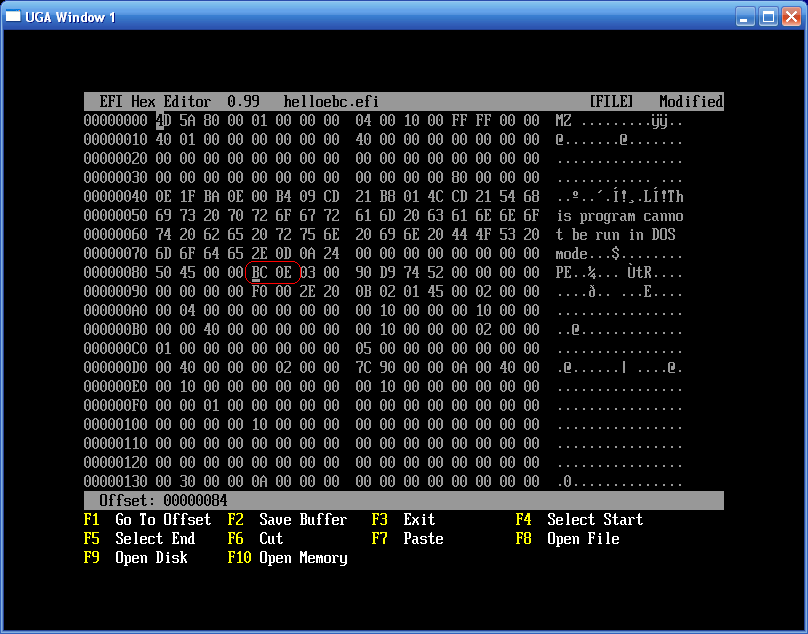
Рис 1. Коррекция поля Machine Type в заголовке приложения
После этого можно запускать приложение.
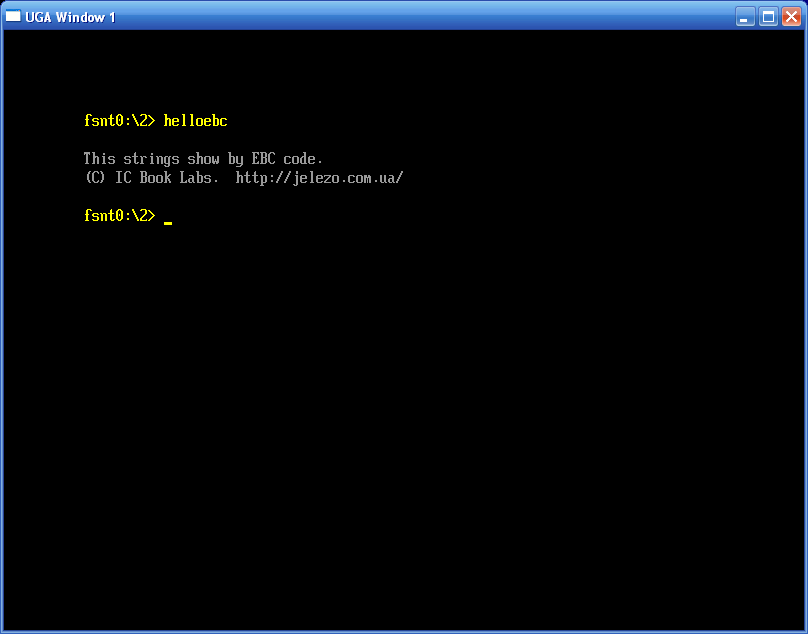
Рис 2. Результат работы приложения
Приложение также можно запустить под отладчиком Intel EBC Debugger.
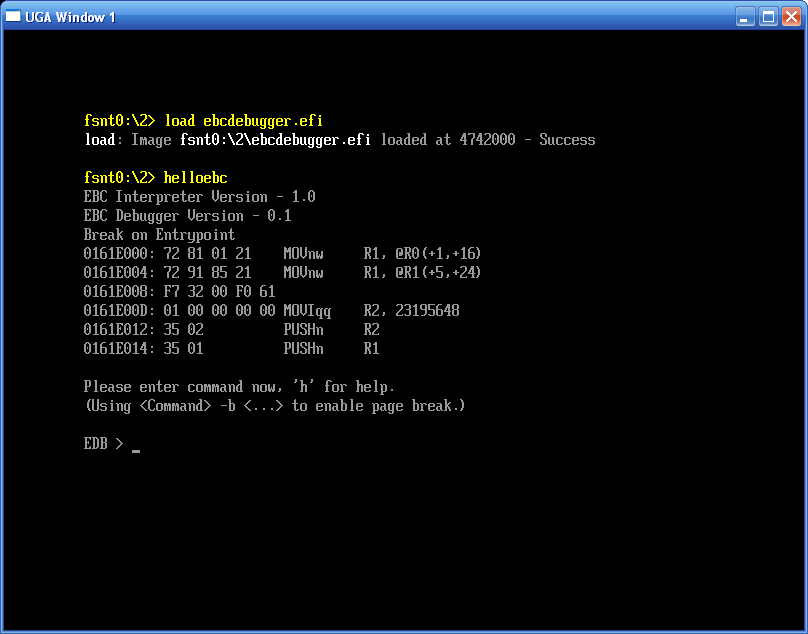
Рис 3. Загрузка отладчика командой load и запуск EBC-приложения под отладчиком Intel EBC Debugger
Резюме
Работу тестового примера мы проверили в средах IA32 EFI и x64 UEFI. Теоретически, он должен работать на платформах с процессорами Itanium и ARM, но из-за недоступности указанных систем мы не смогли в этом убедиться.
Приложение транслируется в режиме PE64 (Portable Executable 64-bit). Некоторые устаревшие EFI-реализации (например, эмулятор Intel EFI Version 1.10.14.59 Sample Implementation, запускаемый с загрузочной дискеты) не совместимы с данным форматом приложения. Это выражается в некорректной интерпретации таблицы перемещаемых элементов, используемой при настройке модуля на адреса загрузки. Один из путей решения – выполнять настройку программно.
Так как транслятор FASM не поддерживает EFI Byte Code, для обеспечения эффективного программирования на уровне ассемблера EBC в среде FASM, нам предстоит сделать следующее:
- Написать небольшую сервисную утилиту для автоматизации перезаписи поля Machine Type в заголовке UEFI-приложения с пересчетом контрольной суммы модуля.
- Подготовить набор макросов для использования ассемблерных мнемоник EBC в среде FASM.
Что такое файл EFI?
Файлы EFI являются загрузчиками UEFI и вот как они работают
Файл с расширением EFI является файлом интерфейса расширяемого микропрограммного обеспечения.
Файлы EFI являются исполняемыми файлами загрузчика, существуют в компьютерных системах на основе UEFI (Unified Extensible Firmware Interface) и содержат данные о том, как должен происходить процесс загрузки.
Файлы EFI можно открывать с помощью EFI Developer Kit и Microsoft EFI Utilities, но, честно говоря, если вы не разработчик оборудования, мало смысла в «открытии» файла EFI.
Где находится файл EFI в Windows?
В системе с установленной операционной системой диспетчер загрузки, существующий как часть прошивки UEFI материнской платы, будет иметь расположение файла EFI, хранящееся в переменной BootOrder . Это может быть еще один менеджер загрузки, если у вас установлен мультизагрузочный инструмент, но обычно это просто загрузчик EFI для вашей операционной системы.
В большинстве случаев этот файл EFI хранится в специальном системном разделе EFI. Этот раздел обычно скрыт и не имеет буквы диска.
Например, в системе UEFI с установленной Windows 10 файл EFI будет расположен в следующем месте в этом скрытом разделе:
Вы увидите файл bootx64.efi , если у вас установлена 64-разрядная версия Windows, или файл bootia32.efi , если вы используете 32-разрядную версию. , Смотрите 64-битные и 32-битные: в чем разница? подробнее об этом, если вы не уверены.
На некоторых компьютерах Windows файл winload.efi действует как загрузчик и обычно хранится в следующем месте:
Если системный диск отличается от C или Windows установлена в папку, отличную от Windows , то точный путь на вашем компьютере, конечно, будет отличаться соответственно.
В системе без установленной операционной системы с пустой переменной BootOrder менеджер загрузки материнской платы ищет в предопределенных местах файл EFI, например на дисках в оптических дисках и другие связанные СМИ. Это происходит потому, что, если это поле пустое, у вас не установлена работающая ОС, и, вероятно, вы собираетесь установить одну из следующих.
Например, на установочном DVD-диске Windows 10 или образе ISO существуют следующие два файла, которые менеджер загрузки UEFI вашего компьютера быстро найдет:
Как и в случае с установочным диском Windows и указанным выше путем, диск будет отличаться в зависимости от источника мультимедиа. В этом случае D – это буква, назначенная моему оптическому приводу. Кроме того, как вы могли заметить, на установочный носитель включены как , так и 64-разрядные и 32-разрядные загрузчики EFI. Это связано с тем, что установочный диск содержит оба типа архитектуры в качестве параметров установки.
Где находится файл EFI в других операционных системах?
Вот некоторые местоположения файлов EFI по умолчанию для некоторых операционных систем, отличных от Windows:
macOS использует следующий EFI-файл в качестве загрузчика, но не во всех ситуациях:
Загрузчик EFI для Linux будет отличаться в зависимости от установленного дистрибутива, но вот несколько:
Все еще не можете открыть или использовать файл?
Обратите внимание, что есть некоторые типы файлов, которые очень похожи на «.EFI», которые у вас могут быть, и поэтому вы можете открыть их с помощью обычной программы. Это наиболее вероятно, если вы просто неправильно прочитали расширение файла.
Например, у вас действительно может быть файл факсимильного документа eFax EFX, который не имеет ничего общего с файлами расширяемого интерфейса микропрограммы и является документом, который открывается службой факса. Или, может быть, ваш файл использует расширение .EFL и является файлом с внешним форматом или зашифрованным файлом Encryptafile.
Если вы уверены, что можете открыть файл, который у вас есть, то он, скорее всего, не в том формате, который описан на этой странице. Вместо этого дважды проверьте расширение файла для вашего файла и исследуйте программу, которая может открыть его или преобразовать в новый формат.
Вы можете даже попробовать загрузить его в службу конвертации файлов, например Zamzar, чтобы узнать, распознает ли он тип файла и предложить формат преобразования.
КАК: Файлы EFI: загрузчик UEFI — 2021
Как примонтировать EFI раздел в Windows и записать на него файлы | EFI на флешке | diskpart | Wizard (Июль 2021).
Table of Contents:
- Где находится файл EFI в Windows?
- Где файл EFI в других операционных системах?
- Не удается открыть или использовать файл?
Файл с расширением файла EFI является файлом интерфейса Extensible Firmware Interface.
Файлы EFI являются исполняемыми файлами загрузчика, существуют в компьютерных системах на основе UEFI (Unified Extensible Firmware Interface) и содержат данные о том, как должен выполняться процесс загрузки.
Файлы EFI можно открыть с помощью EFI Developer Kit и Microsoft EFI Utilities, но, честно говоря, если вы не разработчик аппаратного обеспечения, мало что нужно для «открытия» файла EFI.
Где находится файл EFI в Windows?
В системе с установленной операционной системой менеджер загрузки, который существует как часть прошивки UEFI материнской платы, будет иметь местоположение файла EFI, хранящееся в Порядок загрузки переменная. На самом деле это может быть другой менеджер загрузки, если у вас установлен установленный инструмент для нескольких загрузок, но обычно это просто загрузочный загрузчик EFI для вашей операционной системы.
В большинстве случаев этот файл EFI хранится на специальном системном разделе EFI. Этот раздел обычно скрыт и не имеет буквы диска.
Например, в системе UEFI с установленной Windows 10 файл EFI будет находиться в следующем местоположении в этом скрытом разделе:
EFI загрузки BOOTX64.EFI
EFI загрузки bootia32.efi
Замечания: Вы увидите BOOTX64.EFI файл, если у вас установлена 64-разрядная версия Windows или bootia32.efi файл, если вы используете 32-разрядную версию. См. 64-бит и 32-бит: в чем разница? больше об этом, если вы не уверены.
На некоторых компьютерах Windows файл winload.efi выступает в роли загрузчика и обычно хранится в следующем месте:
C: Windows System32 Boot Winload.efi
Замечания: Если ваш системный диск — это нечто иное, чем С или Windows установлена в папку, отличную от Windows , то точный путь на вашем компьютере будет, разумеется, разным.
В системе без установленной операционной системы, с пустой Порядок загрузки переменная, диспетчер загрузки материнской платы просматривает предопределенные места для файла EFI, например, на дисках на оптических дисках и на других подключенных носителях. Это происходит потому, что, если это поле пуст, у вас нет установленной операционной системы, и поэтому вы, вероятно, собираетесь установить ее следующим образом.
Например, на установочном DVD-диске Windows 10 или образовании ISO существуют следующие два файла, которые ваш менеджер загрузки UEFI вашего компьютера быстро найдет:
D: EFI загрузки BOOTX64.EFI
D: EFI загрузки bootia32.efi
Замечания: Как и с установочным диском Windows и дорогой сверху, диск здесь будет отличаться в зависимости от источника мультимедиа. В этом случае, D это письмо, назначенное моему оптическому диску. Кроме того, как вы, возможно, заметили, и то и другое 64-разрядные и 32-разрядные загрузчики EFI включены на установочный носитель. Это связано с тем, что установочный диск содержит оба типа архитектуры в качестве параметров установки.
Где файл EFI в других операционных системах?
Вот некоторые из местоположений файлов EFI по умолчанию для некоторых операционных систем, отличных от Windows:
macOS использует следующий файл EFI в качестве своего загрузчика, но не во всех ситуациях:
System Library CoreServices boot.efi
Загрузочный загрузчик EFI для Linux будет отличаться в зависимости от дистрибутива, который вы установили, но вот несколько:
EFI SuSE elilo.efi
EFI RedHat elilo.efi
EFI убунт elilo.efi
Вы поняли эту идею.
Не удается открыть или использовать файл?
Обратите внимание, что есть некоторые типы файлов, которые написаны очень похоже на «.EFI», которые вы действительно можете иметь и, следовательно, можете открывать с помощью обычной программы. Это, скорее всего, случай, если вы просто неправильно читаете расширение файла.
Например, у вас действительно может быть файл документа EFX eFax Fax Document, который не имеет ничего общего с файлами интерфейса Extensible Firmware Interface и вместо этого является документом, который открывается с помощью службы факса. Или, может быть, ваш файл использует расширение .EFL и является файлом внешнего формата или Encryptafile Encrypted.
Если вы уверены, что можете открыть файл, который у вас есть, то это скорее всего не в том же формате, который описан на этой странице. Вместо этого дважды проверьте расширение файла для своего файла и изучите программу, которая может ее открыть или преобразовать в новый формат.
Вы даже можете попробовать загрузить его в службу конвертации файлов, например Zamzar, чтобы узнать, распознает ли он тип файла и предложит формат преобразования.
Замечания: Если у вас есть дополнительные вопросы о файлах EFI или вашем конкретном файле, см. Страницу «Дополнительная помощь» или информация о контакте со мной в социальных сетях или по электронной почте, публикация на форумах технической поддержки и многое другое.
Efi system partition что это

Системный раздел (системный раздел EFI или ESP).
Компьютер должен содержать на диске один системный раздел. В системах на основе EFI и UEFI этот раздел называется системным разделом EFI или ESP. Этот раздел обычно хранится на основном жестком диске. С системного раздела происходит загрузка компьютера. Минимальный размер этого раздела составляет 100 МБ, и он должен форматироваться с помощью формата файлов FAT32. Этим разделом управляет операционная система, и он не должен содержать никакие другие файлы, включая средства среды восстановления Windows. Cтандартная конфигурация дисков в разметке GPT на UEFI-системе показана на рис. 1.

Рис. 1.Пример конфигурации разделов диска на ПК с UEFI.
Раздел EFI (ESP), отформатированный в FAT32, является обязательным для разметки GPT на системах с UEFI. Стандартный размер раздела EFI составляет 100 MB, но на дисках расширенного формата 4K Native (секторы 4KB) он увеличен до 260 MB ввиду ограничений FAT32. Изготовители ПК могут хранить на этом разделе какие-то свои инструменты, поэтому его размер варьируется в зависимости от производителя. В разметке GPT раздел EFI выполняет одну из ролей, которая возложена на раздел System Reserved в разметке MBR. Он содержит хранилище конфигурации загрузки (BCD) и файлы, необходимые для загрузки операционной системы.
Основные п ринципы построения и функционирования файловой системы на основе FAT-32.
1) Каждому элементу таблицы FAT (начиная со второго) соответствует кластер в области данных с таким же номером.
2) Номер начального кластера файла указывается в каталожной строке , определяющей Файл. Этот номер является и ссылкой на элемент таблицы FAT, который содержит номер следующего кластера файла, и является ссылкой на элемент таблицы FAT, который содержит номер следующего кластера файла и т. д.
3) Кластер — это непрерывная последовательность секторов (фиксированного размера). Это адресуемая «порция» файла.
4) Код в элементе таблицы FAT может еще определять свободный кластер , дефектный кластер и признак конца файла.
5) Файл в разделе FAT — это последовательность кластеров , указанных с помощью строки каталога и элементов таблицы FAT.
6) Все операционные системы могут работать с разделом FAT -32 (главный фактор применения FAT-32 в ESP) .
В результате высокоуровневого форматирования раздела , записью системной информации в блоки данных ряда начальных секторов раздела, создается логический диск (том) файловой системы типа FAT32, который состоит из трех основных областей ( рис. 2) , расположенных в следующем порядке:
– «резервная» область (область резервных секторов);
– область таблиц размещения файлов (FAT1 и FAT2);
– область файлов и каталогов (область данных).
Корневой каталог хранится в области данных как обычный файл и может расширятся по мере необходимости.

Когда мы устанавливаем Windows на пустой (неразмеченный) жёсткий диск или отформатированный раздел обычным образом – с использованием установочного носителя, нам не нужно заморачиваться по поводу создания EFI -разметки операционной системы. Все необходимые разделы, в частности, загрузочный EFI , создаются автоматически, если компьютер работает в режиме BIOS UEFI . Но если Windows нужно установить не обычным образом.
А на другой жёсткий диск со своим независимым загрузчиком, если стоит вопрос в восстановлении работоспособности системы после удаления жёсткого диска с загрузочным разделом, в таких нестандартных ситуациях потребуется ручная работа.
Как вручную создать загрузочный EFI-раздел Windows?
Windows на подключённый к компьютеру второй GPT -диск не устанавливается со своей EFI -структурой. При обычной установке с установочного носителя загрузчик второй системы прописывается на уже существующий EFI -раздел – тот, что находится на первом диске.
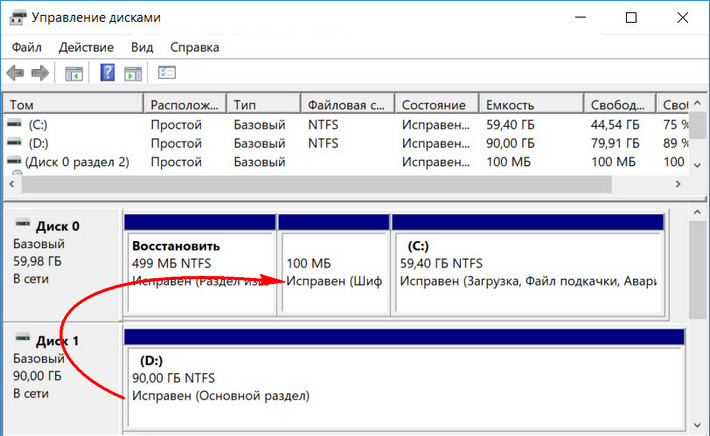
Что делает вторую Windows уязвимой – она не сможет самостоятельно существовать, если загрузчик первой системы будет повреждён. Или если выйдет из строя или просто будет отсоединён первый жёсткий диск. Чтобы у второй Windows была своя независимая EFI -разметка, на время её установки нужно сделать невидимой первую систему – отключить её носитель в настройках BIOS , если такое возможно, или аппаратно. Это не всегда удобно, а иногда и невозможно в случае с ноутбуками.
Вторую Windows со своим независимым загрузчиком могут установить запускаемые в среде текущей системы программы типа WinNTSetup или WinToHDD. Но они потребуют указать им загрузочный EFI -раздел.
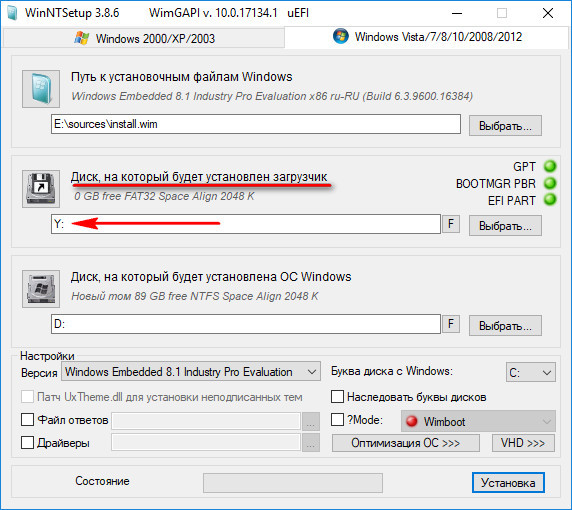
Создать такой на пустом жёстком диске очень просто.
1. Создание EFI-раздела на пустом жёстком диске в командной строке
Итак, имеем проинициализированный как GPT носитель без разметки и данных.

Запускаем командную строку.
Обязательно делаем это от имени администратора.

В утилите управления дисками видим, что на втором жёстком появился EFI -раздел на 100 Мб. Теперь можем формировать обычный раздел для указания его программам типа WinNTSetup или WinToHDD в качестве системного раздела С.

2. Создание EFI-раздела на пустом жёстком диске утилитой Bootice
Кто не любит командную строку, для создания EFI -разметки пустого носителя может воспользоваться утилитой Bootice с графическим интерфейсом. Она бесплатная, её можно скачать на любом софт-портале Интернета. В главном окне выбираем второй жёсткий. Кликаем «Parts Manage».
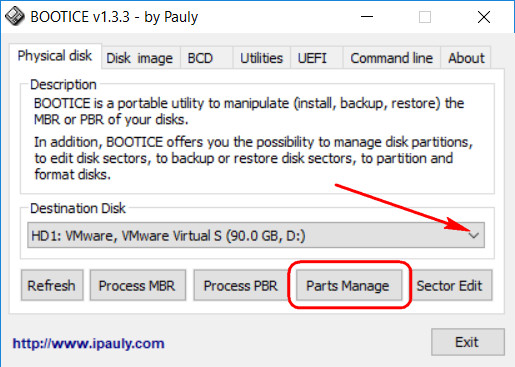
Затем – «Re-Partitioning».
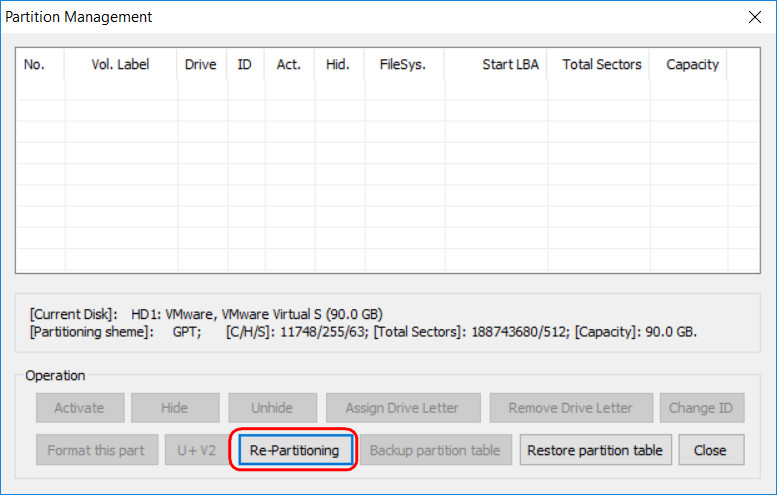
Первым делом ставим галочку GPT в графе «Partition table type». Затем галочку ставим «Create ESP partition». И вверху в графе «Settings» убираем все значения «Size» кроме последнего. Жмём «Ок».
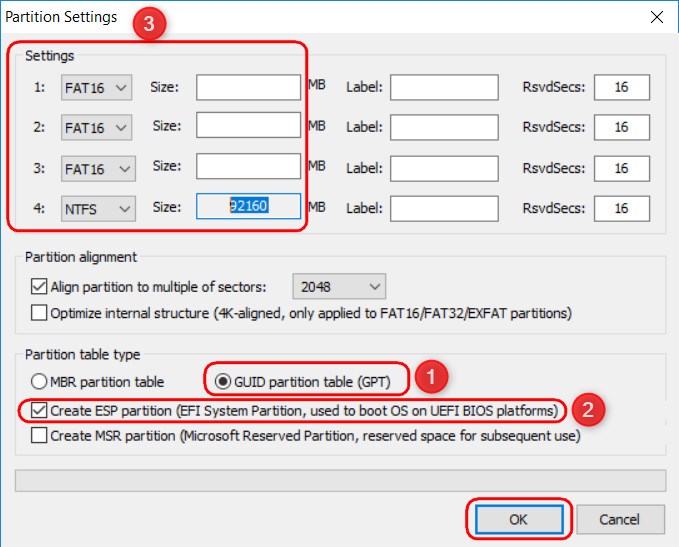
В итоге получим разметку диска с EFI -разделом на 128 Мб и разделом, вместившим в себя остальное дисковое пространство.
А как быть, если жёсткий диск не пустой? Если на нём есть структура и хранящиеся пользовательские данные. Или мы хотим восстановить Windows, лишившуюся загрузочного EFI -раздела после выхода из строя или отключения жёсткого диска, на котором ранее существовал её загрузчик. И на этот случай есть решения. Для восстановления системы без загрузчика нам, естественно, понадобится среда для выполнения определённых операций. В одном из случаев сгодится и обычный установочный носитель Windows. В другом случае будем работать с менеджером дискового пространства, потому нам понадобится функциональный и надёжный LiveDisk WinPE. Одним из таких является LiveDisk Стрельца. Сайт загрузки образа — Sergeistrelec.Ru.
3. Создание EFI-раздела в конце Windows
Итак, имеем, к примеру, вторую Windows, лишившуюся EFI -загрузчика после поломки диска с первой системой.

Как её запустить? Самый простой и быстрый способ – создать EFI -раздел в конце системного раздела и пересоздать загрузчик. Для этого не понадобится ничего более командной строки. Загружаемся с установочного носителя Windows, сразу же нажимаем Shift + F10 . Эта комбинация запустит командную строку. Если используем LiveDisk Стрельца, запускаемся, соответственно, с него.

И уже на его борту задействуем командную строку.

- Просмотров: 18 394
- Автор: admin
- Дата: 5-02-2019
Создание загрузчика Windows 10 заново. Удаляем шифрованный (EFI) системный раздел 99 Мб, а также раздел MSR 16 Мб и создаём их заново

Ещё мы создадим заново не отображаемый в Управлении дисками служебный раздел MSR, обязателен для разметки GPT в системах UEFI (размер 16 Мб).

Итак, перед работой ещё раз уточним, какие именно разделы мы б удем удалять и затем создавать заново:
1. Раздел (499 Мб) содержащий среду восстановления Windows 10 (от данного раздела можно избавиться и пользоваться при необходимости средой восстановления, находящейся на загрузочном носителе с Win 10).
2. Раздел (99 Мб), шифрованный (EFI) системный раздел, содержащий все файлы загрузчика Windows 10.
3. Служебный раздел MSR (Microsoft System Reserved) 16 Мб, обязательный для разметки дисков GPT.

Загружаем ноутбук с загрузочной флешки с Windows 10 и в начальном окне установки системы жмём клавиатурное сочетание Shift + F10,

открывается окно командной строки, вводим команды:
lis dis (выводит список физических дисков).
sel dis 0 (выбираем жёсткий диск ноутбука 120 Гб).
lis par (показ всех разделов выбранного диска, первые три раздела будем удалять).
sel par 1 (выбираем первый раздел
del par override (удаляем раздел, для удаления раздела ESP и MSR или раздела OEM-изготовителя ноутбука, необходимо указать параметр override)